- Автор Lauren Nevill [email protected].
- Public 2024-01-11 01:07.
- Соңғы өзгертілген 2025-01-23 15:21.
2016 жылы Instagram Windows 10-ға арналған ресми қосымшаны іске қосты. Бұл қосымшада бір маңызды функция жоқ: компьютерге Instagram-ға фотосуреттер жүктеу мүмкіндігі жоқ. Сонымен қатар, Mac OS X үшін арнайы қосымша жоқ, егер бұл фотосуреттер смартфонмен емес, сандық камерамен түсірілсе немесе сіз компьютердегі танымал фото редакторлардың көмегімен суреттерге өзгертулер енгізсеңіз, бұл өте ыңғайсыз.

Нұсқаулық
1-қадам
Ақысыз Android BlueStacks App эмуляторын компьютерге жүктеңіз. Оны орнатыңыз. Бұл сіздің компьютеріңізден немесе Mac компьютеріңізден Instagram-ға фотосуреттер жүктеуге мүмкіндік береді. Қосымшаны іске қосыңыз, орыс тілін таңдаңыз. «Орналасу» опциясы пайда болған кезде, қалағанын таңдаңыз.
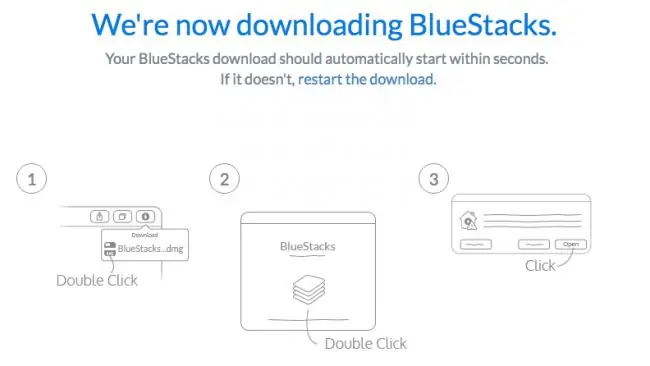
2-қадам
Төменгі сол жақ бұрыштағы «Жалғастыру» батырмасын басыңыз. Google есептік жазбаңызбен кіріңіз. Пайдалану шарттарын оқып шығыңыз, егер келіссеңіз, «ОК» батырмасын басыңыз.
Келесі құсбелгілер міндетті емес, оларды алып тастаңыз. Келесі түймешігін басыңыз. Атыңызды енгізіңіз.
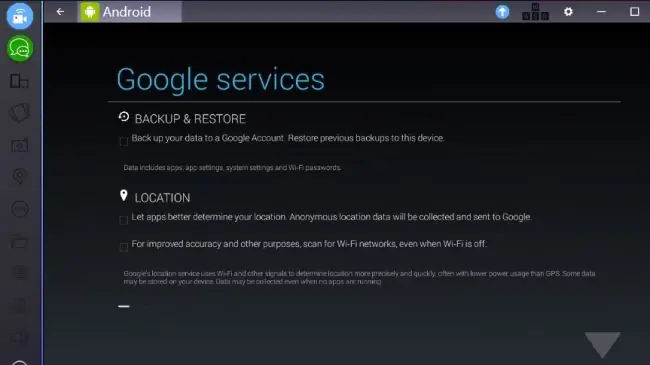
3-қадам
Жоғарыдағы мәзірден қалта белгішесін таңдап (файлдарды Windows жүйесінен көшіру) және компьютерден фотосурет таңдаңыз. «Әрекетті толықтай орындау» астынан Инстаграмды таңдаңыз. Instagram мобильді қосымшасы сіздің компьютеріңізде смартфондағыдай жүктеледі.
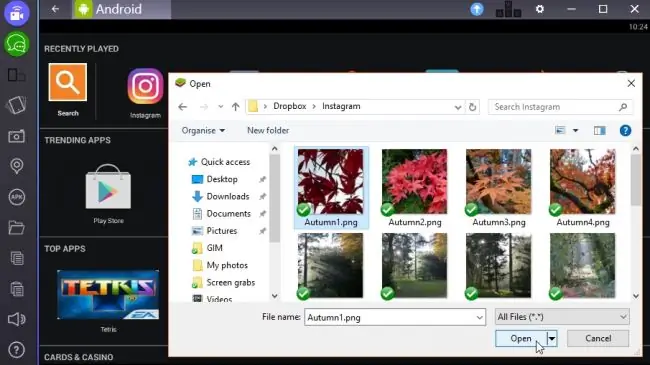
4-қадам
Енді сіз фотосуретті қиып, сүзгілерді қолдана аласыз. Келесі батырмасын басыңыз, тақырып енгізіңіз. «Жіберу» батырмасын басыңыз, сонда фотосурет сіздің фотосуретіңізге қосылады.






